
レアなスキル「モールス信号」の覚え方と上達のコツを3ステップでご紹介
一般的にはあまり馴染みのないモールス信号ですが、どういった場合に使用されるのかや解読方法ついてご存知でしょうか。ここでは...
更新日:2025年03月05日
ポップアップ広告などの煩わしい広告類をブロックできるAdBlockは便利なツールですが、場合により解除が必要です。この記事では、適時デメリットの少ない解除法を選ぶ参考になるよう、解除方法と解除したときの注意点を紹介していますので、ぜひ読んでみてください。
目次

AdBlockとは、あちこちに現れる鬱陶しい広告類を、Webサイト閲覧の邪魔にならないように表示しないようにする広告ブロッカーです。 ブラウザーに拡張機能としてインストールすれば、誤ってクリックしてしまいそうになる広告やアダルトサイトなどのポップアップ広告、それ以外も大半の広告をブロックしてくれるので、安心してネットサーフィンすることもでき、必要なときはいつでも解除できます。
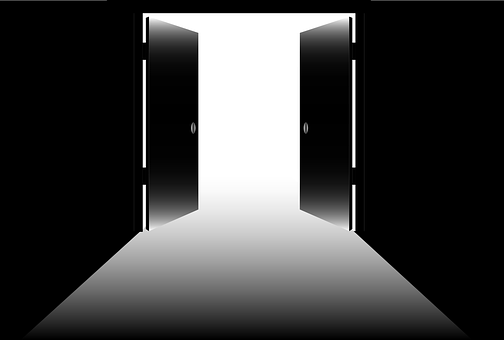
アクセスしたサイトの情報をゲットするために、AdBlockの解除が必要な場合があります。 有効化されている広告ブロッカーを解除しなければサイトの表示ができないという意味合いのメッセージがでる広告ブロッカー拒否サイトに、アクセスするために解除が必要というのがひとつのケースです。 このほかのケースもありますが、解除の必要性とリスクを比較し判断しましょう。

広告ブロックを解除したいときに、どのようなインターネット接続をしていても適切にAdBlockを解除できるように3つの方法を紹介します。 特定のWebサイトへアクセス、利用することが多いとか、どのようにインターネット接続しているかなど、自分のインターネット利用状況に合わせた広告ブロックの解除法を選ぶ参考にしてください。
AdBlockを解除する必要があるWebサイトをホワイトリストに登録して、リストしたサイトを広告ブロックの対象外にすることができます。 リストへの追加手順はブラウザによって違いますが、対象のサイトをブラウザで開きアドレスバーの横にあるアイコンからこのサイト(ドメイン)で無効にするという意味の選択項目を選びます。 これでホワイトリストに追加完了で、設定、オプションなどから確認できます。
ホワイトリストに登録してAdBlockの解除をすれば、個々のサイトごとに広告ブロックを管理することができます。 サイトが接続拒否されたときホワイトリストに追加するのは手間ですが、リストアップすれば設定が継続されるので、次はスムーズに接続できます。 リストが充実してくるとサイトごとの広告ブロックを管理でき、接続でイライラすることなくインターネットを利用できるようになります。
ブラウザの拡張機能のリストからAdBlockを選び、一時停止の項目を操作してブラウザ全体で解除することもできます。 ブラウザにより手順の詳細は異なりますが、基本的には設定メニューやツールメニューに入り、拡張機能、アドオンという項目を探して、有効のチェックを外したり、無効を選択して一時停止にします。
ブラウザ全体でAdBlockを解除するということは、Webサイト全体を一括で管理することになります。 AdBlockが作動しているときは、アクセス拒否サイトと一部表示が消えたサイトを除いたほかのサイトは安心できる閲覧しやすい状態で表示されますが、逆に無効化しているとサイトによってはポップアップ広告やレイオーバー広告で見にくいものになります。 この状態は別のウインドウ、タブで表示しても同じです。
記載されている内容は2019年10月31日時点のものです。現在の情報と異なる可能性がありますので、ご了承ください。また、記事に記載されている情報は自己責任でご活用いただき、本記事の内容に関する事項については、専門家等に相談するようにしてください。

一般的にはあまり馴染みのないモールス信号ですが、どういった場合に使用されるのかや解読方法ついてご存知でしょうか。ここでは...

「しがないサラリーマン」という表現をよく耳にしますが、「しがない」という言葉の意味について聞かれると答えに窮してしまう人...

ジュブナイルという言葉、意味を知っていますか。ジュブナイルとは、少年期・若者・未成年、または思春期の少年少女を対象にした...

海外のスポーツ中継などを見ると、日本のようにkm(キロメートル)を使わず、「マイル」という単位で距離を示す国があることに...

日本でも見る機会のある「加油」という中国語の意味をご存知でしょうか。「加油」は日本語の「頑張れ」に近い意味を持ちますが、...

履歴書の「趣味特技」欄で採用担当者の心を掴めないかと考えている方もいるのではないでしょうか。ここでは履歴書の人事の...

いまいち難しくてなかなか正しい意味を調べることのない「ご健勝」「ご多幸」という言葉。使いづらそうだと思われがちです...

「ご査収ください/ご査収願いします/ご査収くださいますよう」と、ビジネスで使用される「ご査収」という言葉ですが、何...

選考で要求される履歴書。しかし、どんな風に書いたら良いのか分からない、という方も多いのではないかと思います。そんな...

通勤経路とは何でしょうか。通勤経路の届け出を提出したことがある人は多いと思います。通勤経路の書き方が良く分からない...